Exemple de lecteur
Pour le pré-roll, le mid-roll et le post-roll, un compte à rebours pour l'annonce apparaîtra en haut à gauche du lecteur.
Voir le stylo Compte à rebours des annonces par Brightcove Learning Services ( rcrooks1969 ) sur CodePen.
Code source
Voir le solution complète sur GitHub.
Utilisation du CodePen
Voici quelques conseils pour utiliser efficacement le CodePen ci-dessus :
- Basculez l'affichage réel du joueur en cliquant sur le Result bouton.
- Cliquez sur les HTML/CSS/JS boutons pour afficher L'UN des types de code.
- Plus loin dans ce document, la logique, le flux et le style utilisés dans l'application seront discutés dans la configuration Plateur/HTML, le flux d'application et le style de l'application. sections. La meilleure façon de suivre les informations contenues dans ces sections est de :
- Cliquez sur le EDIT ON CODEPEN bouton dans le CodePen et ayez le code disponible dans un onglet navigateur/navigateur.
- Dans CodePen, réglez le code que vous souhaitez afficher. Vous pouvez modifier la largeur de différentes sections de code dans CodePen.
- Voir le Configuration du lecteur/HTML , Flux de candidature et/ou Style d'application sections dans un autre navigateur/onglet de navigateur. Vous pourrez maintenant suivre les explications du code et en même temps afficher le code.
Séquence de développement
Voici la séquence de développement recommandée :
- Utilisez l'implémentation du lecteur intégré In-Page pour tester les fonctionnalités de votre lecteur, de votre plugin et de votre CSS (si CSS est nécessaire)
- Placez le JavaScript et le CSS du plugin dans des fichiers séparés pour des tests locaux
- Déployez le code du plugin et le CSS sur votre serveur une fois que vous avez corrigé des erreurs.
- Utilisez Studio pour ajouter le plugin et le CSS à votre lecteur
- Remplacez l'implémentation du lecteur intégré dans la page si vous déterminez que l'implémentation iframe est mieux adaptée (détaillée dans la section suivante)
Pour plus de détails sur ces étapes, consultez la section étape par étape : Guide de développement de plug-ins.
Intégrer iFrame ou In-Page
Lorsque vous développez des améliorations pour Brightcove Player, vous devrez décider si le code convient le mieux à l'implémentation intégrée iframe ou In-Page. La recommandation des meilleures pratiques consiste à créer un plugin à utiliser avec une implémentation iframe. Les avantages de l'utilisation du lecteur iframe sont les suivants :
- Aucune collision avec JavaScript et/ou CSS existants
- Réactif automatiquement
- L'iframe facilite l'utilisation dans les applications de médias sociaux (ou lorsque la vidéo devra « voyager » dans d'autres applications)
Bien que l'intégration du lecteur d'intégration dans la page puisse être plus complexe, il y a des moments où vous planifiez votre code autour de cette implémentation. Pour généraliser, cette approche est préférable lorsque la page contenante doit communiquer avec le lecteur. En particulier, voici quelques exemples :
- Le code dans la page contenant doit écouter et agir sur les événements du joueur
- Le lecteur utilise des styles de la page contenante
- L'iframe entraînera l'échec de la logique de l'application, comme une redirection à partir de la page contenant
Même si votre implémentation finale n'utilise pas le code iframe, vous pouvez toujours utiliser le code intégré In-Page avec un plugin pour votre JavaScript et un fichier séparé pour votre CSS. Cela encapsule votre logique afin que vous puissiez facilement l'utiliser sur plusieurs joueurs.
Ressources API/Plugin utilisées
| Méthodes API | Événements API | Plugins de lecteur Brightcove |
|---|---|---|
| ima3.adPlayer.duration() | métadonnées chargées | Plugin IMA3 |
| ima3.adPlayer.currentTime() | ima3-commencé | Plugin de superposition |
| on() | ima3-complet | |
| annonces ignorées |
Configuration du lecteur/HTML
Cette section détaille toute configuration spéciale nécessaire lors de la création du lecteur. En outre, d'autres éléments HTML qui doivent être ajoutés à la page, au-delà du code d'implémentation du lecteur intégré dans la page, sont décrits.
Configuration du lecteur
Le plugin IMA3 a été configuré dans Studio comme suit:
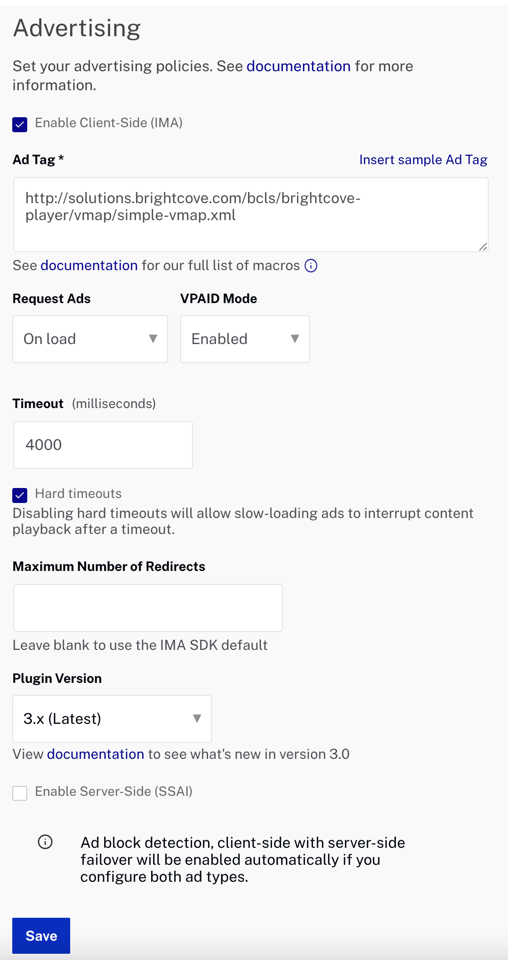
Autre HTML
Les fichiers JavaScript et CSS du plugin Overlay sont importés dans la page.
Flux d'application
La logique de base derrière cette application est la suivante :
- Le plugin IMA3 est configuré dans Studio.
- Le plugin Overlay est appelé et configuré.
- Au début de l'annonce, la superposition est affichée et chaque seconde une fonction est appelée qui injecte le temps restant dans la superposition.
- Lors de l'arrêt de l'annonce ou de l'annonce ignorée, la superposition est masquée et un certain nettoyage de la superposition est effectué.
Convertir les temps en secondes sans décimales
Trouvez le code étiqueté :
// ### +++ Helpful method to convert seconds +++ ###
Cette fonction d'assistance prend les heures, qui peuvent contenir des heures, des minutes et des secondes, et les convertit simplement en secondes.
Configurer l'écoute des événements publicitaires
Trouvez le code étiqueté :
// +++ Start counter on start of ad +++
ET
// +++ Listen for ad end or skipped +++
Une fois les informations relatives à l'annonce et à la vidéo chargées dans le lecteur, vous savez que vous attendez loadedmetadata , vous utilisez le on() méthode à écouter ima3-started , ima3-complete et ads-ad-skipped.
Afficher la superposition au début de l'annonce
Trouvez le code étiqueté :
// +++ Start counter on start of ad +++
Une classe est ajoutée à la superposition pour le style, la superposition est affichée, puis JavaScript setInterval() est utilisée pour appeler la méthode personnalisée everySecond() méthode. dans le everySecond() méthode, l'heure actuelle de lecture de l'annonce est soustraite de la durée et le résultat formaté est injecté dans la superposition.
Masquer la superposition sur l'annonce terminée ou ignorée
Trouvez le code étiqueté :
// +++ Listen for ad end or skipped +++
Les deux événements publicitaires susceptibles de mettre fin à l'annonce appellent une fonction nommée videoCompleteOrSkipped. Dans cette fonction une variable, nommée theInterval , a été créé par l'ancien setInterval() , doit être effacé par JavaScript clearInterval() méthode. Ceci est nécessaire car le temps de traitement est pris par la variable d'intervalle. Enfin, la superposition est masquée et tout HTML injecté est effacé.
Style d'application
Le CSS est utilisé pour styliser l'apparence de la superposition qui affiche le compte à rebours.
Code du plug-in
Normalement, lors de la conversion du JavaScript en plugin Brightcove Player, des modifications nominales sont nécessaires. Une modification requise consiste à remplacer l'utilisation standard de la ready() méthode par le code qui définit un plugin.
Voici le code de début de JavaScript très couramment utilisé qui fonctionnera avec le lecteur :
videojs.getPlayer('myPlayerID').ready(function() {
var myPlayer = this;
...
});
Vous allez modifier la première ligne pour utiliser la syntaxe standard pour démarrer un plugin Brightcove Player :
videojs.registerPlugin('pluginName', function(options) {
var myPlayer = this;
...
});
Comme mentionné précédemment, vous pouvez voir le code JavaScript du plugin dans le référentiel GitHub correspondant de ce document: adCountdown.js.
Utilisation du plugin avec un lecteur
Une fois que les fichiers CSS et JavaScript du plugin sont stockés dans un emplacement accessible à Internet, vous pouvez utiliser le plugin avec un lecteur. Dans les studios JOUEURS module, vous pouvez choisir un joueur, puis dans le PLUGINS section ajouter les URL aux fichiers CSS et JavaScript, et également ajouter le Nom et Options , si des options sont nécessaires.
